Outlook.com, offiziell am 31. Juli von Microsoft vorgestellt, verfügt über eine übersichtliche und benutzerfreundliche Benutzeroberfläche und enthält zahlreiche nützliche Funktionen. Benutzer können jetzt ein neues Outlook.com-Konto erstellen oder ihre vorhandene Hotmail-, Live- oder MSN-ID verwenden, um sich bei dem neuen Webmail-Dienst von Microsoft anzumelden.
Wir haben Ihnen bereits gezeigt, wie Sie Ihre Hotmail- und Live-E-Mail-Adresse in Outlook.com umbenennen und wie Sie von der Outlook.com-E-Mail-Adresse wieder zum Hotmail- oder Live-Konto wechseln. Dieses Mal zeigen wir Ihnen, wie Sie Ihre Outlook.com-E-Mail-Adresse zu Ihrem iPhone hinzufügen, sodass Sie E-Mails von Ihrem iPhone lesen, abspielen und senden können, ohne eine zusätzliche App installieren zu müssen.
Wenn Sie ein iPhone besitzen und Ihr neues Outlook.com-Konto (E-Mail-Adresse) zu Ihrem iPhone hinzufügen möchten, können Sie dies ganz einfach tun, indem Sie die unten beschriebenen Schritte ausführen.
Schritt 1: Tippen Sie auf Einstellungen und anschließend auf E- Mail, Kontakte, Kalender . Wenn Sie der Mail-App in Ihrem iPhone zum ersten Mal ein E-Mail-Konto hinzufügen, tippen Sie einfach auf das Symbol der Mail-App auf dem Startbildschirm.

Schritt 2: Tippen Sie auf der Seite "Konten" auf Konto hinzufügen.
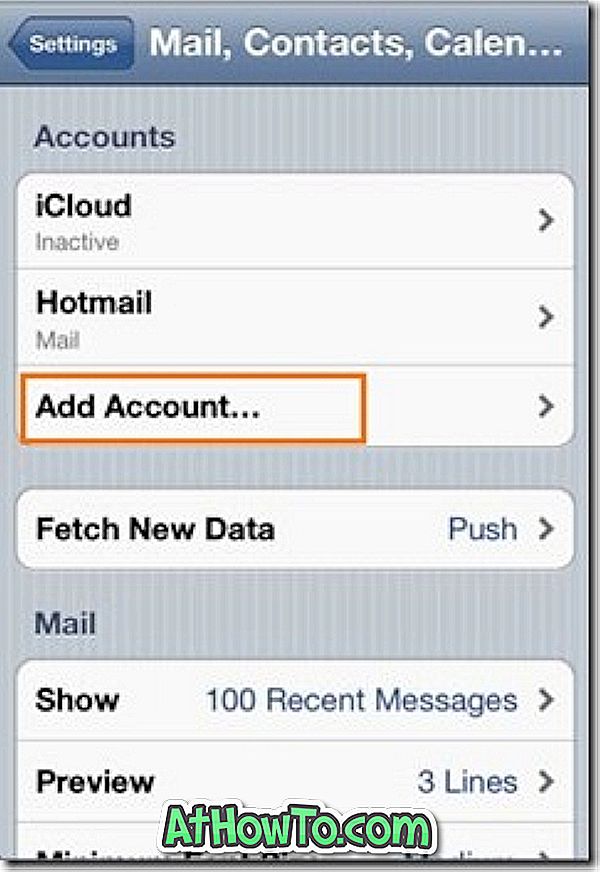
Schritt 3: Tippen Sie auf Hotmail .
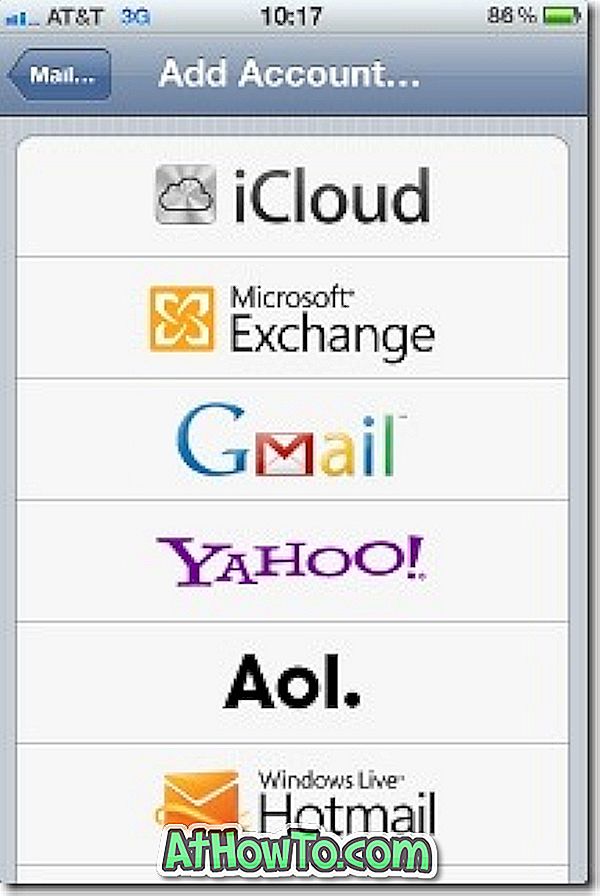
Schritt 4: Geben Sie Ihre Outlook.com-E-Mail-Adresse und Ihr Kennwort ein. Geben Sie im Beschreibungsfeld einen Namen für Ihr Konto ein, damit Sie Ihr Konto leicht identifizieren können.
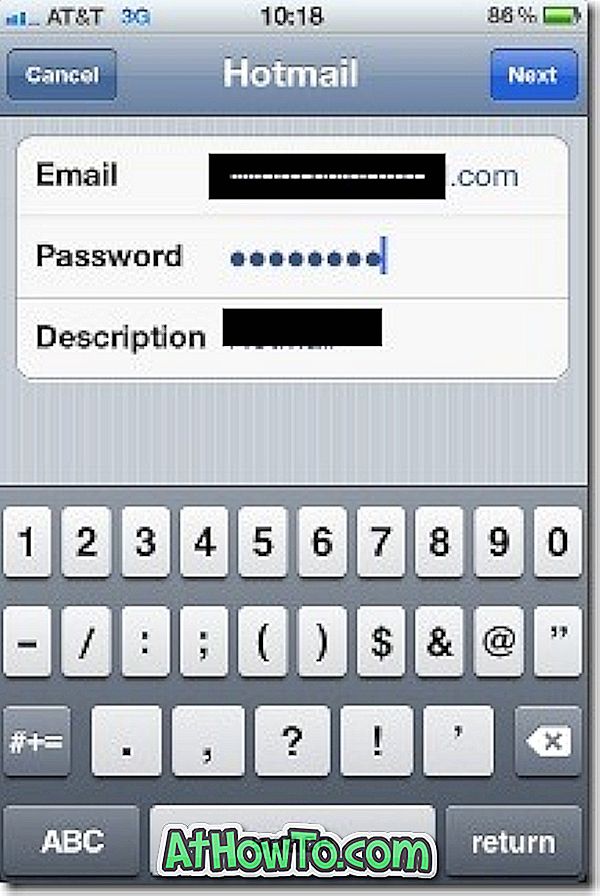
Schritt 5: Wählen Sie schließlich die Felder aus, die Sie synchronisieren möchten, und tippen Sie anschließend auf Speichern, um Ihr Konto zu speichern. Du bist fertig!
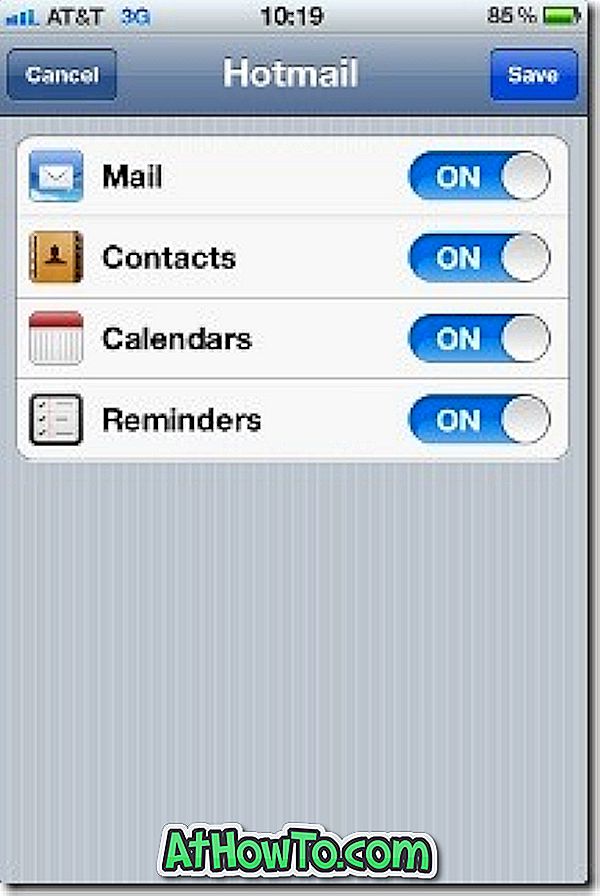




![Windows 7 ohne DVD / USB-Laufwerk installieren [Methode 1]](https://athowto.com/img/windows-7-guides/822/installing-windows-7-without-using-dvd-usb-drive.jpg)









